更新 BIOS 時需要注意的 10 件事
已發表: 2022-09-12更新您的 BIOS 可以為您當前的機器帶來一些主要的錯誤修復。 但是,如果您不注意幾點,它們很容易出錯。
在本文中,讓我們了解 BIOS 到底是什麼,以及更新 BIOS 時應採取的預防措施。
什麼是 BIOS?
BIOS 或基本輸入輸出系統是直接安裝在計算機主板上的軟件。 相反,您的計算機軟件存儲在 SSD、RAM 和硬盤驅動器等存儲設備上,但 BIOS 除外。

這是打開 PC 時加載的第一個程序,它控制幾個基本功能,例如電源管理和啟動計算機。 此外,它還決定了主板在啟動過程中應該聯繫哪些設備。 更新它可以為計算機添加新功能或修復任何操作系統更新都無法修復的故障。
更新 BIOS 時獲得的特權。
BIOS 在您的計算機性能中起著至關重要的作用。 正確配置 BIOS 可以優化系統性能並提高安全性。 以下是您在更新 BIOS 時可以獲得的一些好處:
提高系統性能
BIOS 可以通過優化系統設置來提高計算機的性能。 它還可以幫助加快計算機的增強系統響應速度並減少計算機啟動所需的時間。
提高安全性
正確配置的 BIOS 設置有助於保護您的計算機免受病毒感染和其他惡意軟件的侵害。 花時間正確設置 BIOS 還有助於確保計算機的安全性,防止未經授權的訪問。
提高系統穩定性
當您優化 BIOS 中的設置時,您可以保持計算機穩定並防止其死機或崩潰。 結果,可以提高系統性能,並且可以最大程度地減少用戶的不便。
更新 BIOS 的重要性
毫無疑問,您的 BIOS 對於確保計算機安全和最佳運行至關重要。 通過更新 BIOS,您可以防止數據丟失和系統崩潰等常見問題。 此外,如果您想利用主板製造商可能發布的新安全功能和錯誤修復,最好更新您的 BIOS。 因此,讓我們快速加入並了解如何更新 BIOS。
如何更新 BIOS?
每當您的計算機出現問題並且其他軟件更新(如 Windows 更新)似乎無法解決任何問題時,更新計算機上的 BIOS 可能是個好主意。 該過程通常很簡單,但也需要您全神貫注。 從好的方面來說,它可以解決各種各樣的問題。 但是,您必須在整個更新過程中保持警惕,因為任何地方的一個錯誤步驟都可能損壞您的主板並使其無法啟動。
有兩種方法可以更新您的 BIOS; 您可以使用製造商提供的適用於 Windows 和 Linux 的實用程序或 USB 閃存驅動器進行更新。
#1。 如何通過 Windows 更新 BIOS?
請按照以下步驟通過 Windows 更新您的 BIOS:
- 登錄到 Windows 並打開您選擇的瀏覽器。
- 搜索製造商的更新解決方案。
- 在您的 PC 上下載並安裝該軟件。
- 選擇您的 PC 規格並檢查您的系統是否有更新。
- 單擊安裝按鈕以安裝更新。
以下是一些熱門製造商提供的 BIOS 更新解決方案的鏈接:
- 華碩
- 微星
- 技嘉
- 宏碁
- 映泰
#2。 如何使用 USB 閃存驅動器更新 BIOS?
擁有正確的硬件和軟件後,請按照以下步驟操作:
- 連接您的 USB 驅動器。
- 打開 Windows 資源管理器並找到 BIOS 更新文件。
- 雙擊更新文件將其安裝到您的 PC 上。
- 在 Windows 資源管理器中,找到計算機的主菜單並選擇“設置”。
- 在“設置”菜單上,選擇“系統”。
- 從打開的窗口左側的選項列表中選擇“BIOS 更新”。
- 單擊“更新”按鈕開始更新過程。
更新 BIOS 時會出現什麼問題?
製造商發布新版本的 BIOS 是很常見的,這會改變計算機處理各種任務的方式。 請務必注意,更新 BIOS 可能會對您的計算機性能產生無法預料的甚至不利的影響。
例如,更新 BIOS 可能會使計算機運行速度變慢或在首次啟動時遇到意外錯誤。 如果您在更新時沒有在主板上安裝正確的 BIOS,您的計算機也可能會失效。
在更新 BIOS 之前諮詢您的計算機製造商或參考用戶手冊總是好的。 製造商通常會發布新 BIOS 版本的更新日誌; 您可以參考他們來確定是否需要更新 BIOS。 此外,在繼續更新過程之前,我們建議您備份計算機上的所有關鍵文件。
作為一般經驗法則,您應該只在系統出現嚴重錯誤且似乎無法進行硬重置的情況下更新 BIOS。
現在讓我們看看更新 BIOS 時需要注意的一些重要事項。
備份重要文件和數據
在更新 BIOS 之前,請備份 PC 上的所有關鍵文件和 Windows 設置。 備份數據很簡單,只需幾分鐘。 此外,數據備份為您提供第二層保護,以防萬一出現問題。

如果您計劃備份數據,我們建議您備份 PC 上的所有配置文件和基本文件。 在下一步中,您需要將 PC 啟動到安全模式並更新 PC 上的 BIOS。 BIOS 更新完成後,您應該恢復備份,然後重新配置所有內容以確保它與 BIOS 更新之前一樣。
最新版本的主板驅動程序
每當您計劃更新 BIOS 時,都應該安裝最新的主板驅動程序。 否則可能會導致系統崩潰或數據丟失。

在更新 BIOS 時,您實際上是在調整硬連線到 PC 主板的軟件。 在更新 BIOS 時,更新的主板可以讓您佔上風。 更新後的 BIOS 可能無法在現有硬件上正常工作,因此您可能會遇到系統崩潰。 由於驅動程序安裝不正確,您還可能遇到數據損壞。

不管是什麼情況,在更新 BIOS 之前,您都必須保持一切穩定。 通過安裝最新版本的主板驅動程序,您可以最大限度地減少在 BIOS 更新期間遇到重大問題的機會。
最新的防病毒軟件
與普遍認為 BIOS 對病毒免疫的看法相反,預裝防病毒軟件可以保護您免受 BIOS 劫持。 每個主板製造商都提供可幫助您更新 BIOS 的軟件,而無需使用 USB 閃存驅動器。
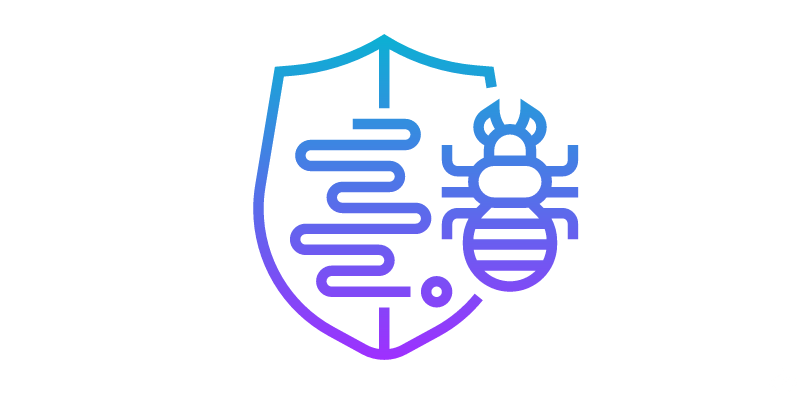
然而,這也開啟了 BIOS 劫持的可能性。 我們建議安裝有效的防病毒解決方案,以保護您免受惡意軟件的侵害,這些惡意軟件會自我掩飾並破壞您的 PC BIOS。
仔細檢查正確的 BIOS 軟件
在更新期間連接錯誤或損壞的閃存驅動器比您想像的更常見。 在某些情況下,此錯誤可能會對您的系統造成不可逆轉的損害。
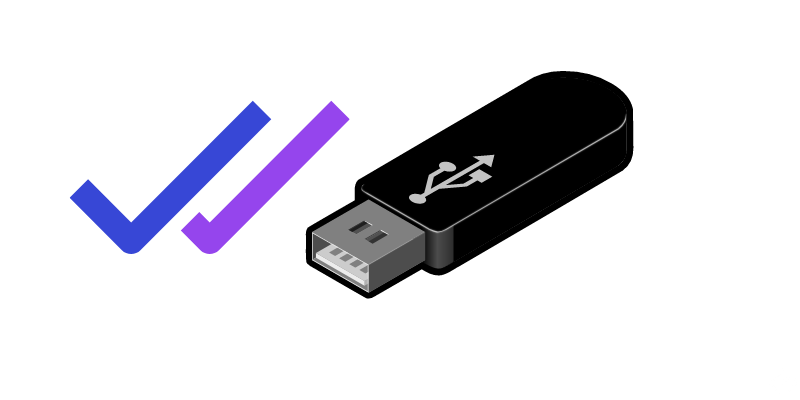
有幾種方法可以驗證您是否將正確的 USB 驅動器連接到您的 PC。 對於初學者來說,保持固件最新是確保驅動器正常運行的一種方法。 Windows 設備管理器還可以檢查驅動器是否配置正確。
如果您仍然無法連接驅動器,您可能還需要聯繫您的計算機製造商。
更新 BIOS 時避免使用 PC。
我們知道在更新時很難控制擺弄電腦的誘惑。 但是,BIOS 更新與常規更新有很大不同。 您的計算機主板會進行更新,並不斷建立和斷開與所有 PC 組件的連接。 即使是最簡單的操作,例如按鍵,也可能在更新中觸發不必要的錯誤。
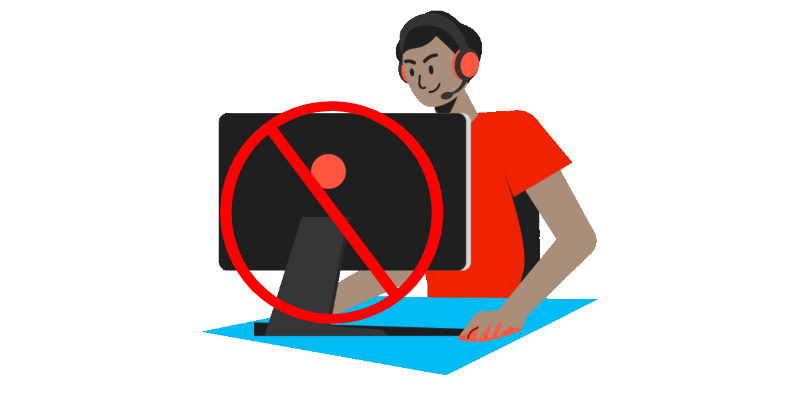
您可能還會遇到計算機軟件或驅動器的問題。 發生這種情況是因為您的計算機在更新後重新啟動以使新設置生效; 如果在重啟過程中出現問題,您可能會丟失所有數據。
即使是正在進行的後台任務也可能在更新期間給您帶來麻煩。 想像一下在您的計算機運行需要大量內存的應用程序(如文字處理)時更新您的 BIOS。 在這種情況下,PC 可能難以有效地更新 BIOS,甚至可能出現錯誤。 如果您在更新期間使用 PC,也可能最終損壞您的硬件。
不要對硬件進行任何更改
與軟件一樣,擺弄計算機硬件也可能導致更新失敗。 如果在更新期間修改 PC 的硬件,可能會損壞文件或驅動程序。 在最壞的情況下,您的主板甚至可能不會啟動啟動順序。

即使您的 PC 在更新失敗後啟動,您在使用 PC 時也很有可能遇到錯誤。 作為一般經驗法則,您應該等到更新完成後再對計算機的硬件或軟件進行任何更改。
檢查硬件與 BIOS 版本的兼容性
如果您使用 USB 閃存驅動器方法更新 BIOS,這一點尤其適用。 您應該始終仔細檢查硬件與 BIOS 版本的兼容性。
您的計算機可能因此遭受永久性損壞,例如丟失數據、崩潰,甚至反復出現故障。 如果可能,請參閱在線社區並驗證該 BIOS 版本是否適用於其他用戶,然後才繼續安裝它。
使用正確的工具和硬件
更新 BIOS 時,請確保使用正確的工具和硬件以最大程度地降低風險。 損壞的 USB 閃存驅動器、出現故障的 USB 端口或不可靠的電源很容易使您的計算機變磚並使其無法啟動。
確保一切正常的最佳方法是在進行實際更新之前手動檢查每個硬件和 PC 端口。 選擇正確的 USB 閃存驅動器格式化方式對於更新過程也很重要。
在更新 BIOS 之前確保硬盤上有足夠的空間
更新 BIOS 以提高計算機性能可能是有益的。 在更新之前,您應該確保硬盤上有足夠的空間。 您需要至少 4GB 的可用空間來安裝更新。
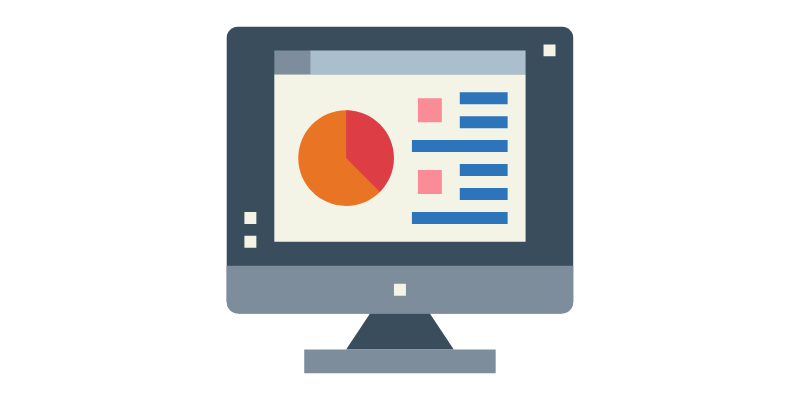
空間不足可能會阻止 BIOS 安裝,或者您的計算機可能會分階段安裝它。 在某些情況下,這甚至會導致您的計算機無法正常啟動或錯過重要的安全更新。
在計算機上具有良好的啟動順序
在更新過程之前,您必須有一個有效的啟動順序。 儘管它看起來很小,但如果您的計算機運行緩慢或有其他故障,良好的啟動順序可以使世界變得不同。 您的計算機在運行特定程序或文件時可能會出現問題,例如如果沒有良好的啟動順序,則無法訪問特定文件。
作為此過程的一部分,您需要關閉計算機,拔下電源線,按住電源按鈕至少 30 秒,讓計算機從頭開始,然後重新插入電源線。
結論
BIOS 更新可以為您的主板添加額外的功能並使其更智能。 但是,您應該確保盡可能安全和負責任地更新它。 如果您沒有正確更新 BIOS,則可能會損壞您的計算機,這就是為什麼您應該注意本文中提到的每項預防措施。 只要您按照上述步驟操作,就可以確保您的更新過程會順利進行並且沒有任何問題。
您還可以閱讀有關將 BIOS 模式從 Legacy 更改為 UEFI 的信息。
